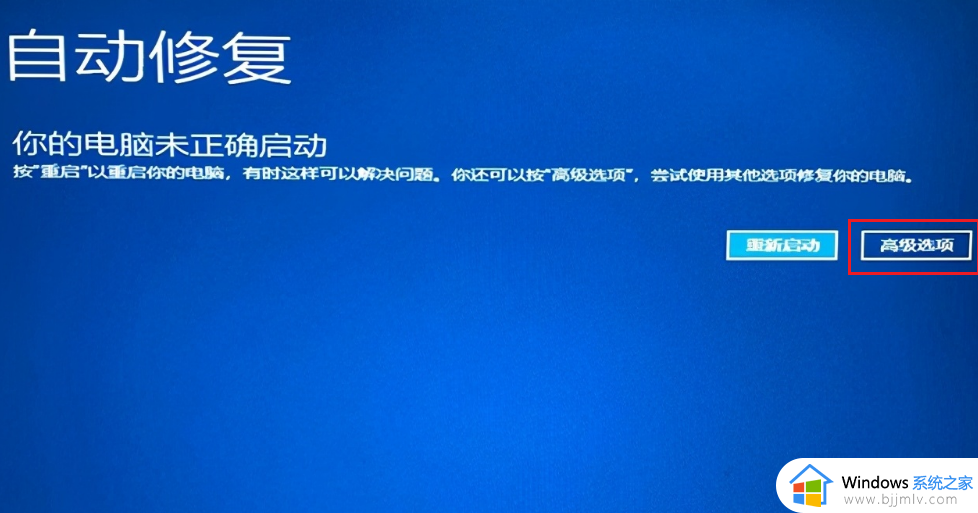win11转圈卡住无法进入系统怎么办 windows11启动卡在转圈圈如何处理
更新时间:2024-02-29 15:53:15作者:jkai
启动问题是win11操作系统中常见的故障之一,当系统卡在转圈圈时,小伙伴们可能会感到无助。这种情况可能是由于多种原因导致的,比如系统文件损坏、驱动程序问题或软件冲突等,那么win11转圈卡住无法进入系统怎么办呢?今天小编就给大家介绍一下windows11启动卡在转圈圈如何处理,快来一起看看吧。
具体方法
方法一:
1、首先连续使用电源键重启电脑三次或以上进入自动修复界面,选择进入“高级选项”。

2、然后点击进入“疑难解答”。

3、在疑难解答中选择“高级选项”。

4、接着点击进入“启动设置”。
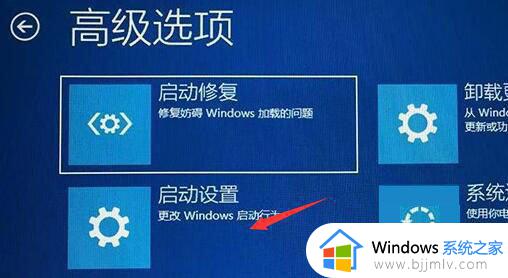
5、这里点击右下角“重启”。

6、最后按下“F7”禁用驱动程序强制签名即可。
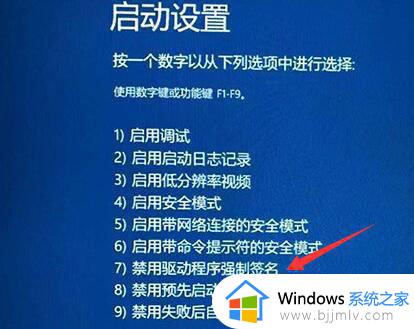
方法二:
1、如果我们禁用强制签名后还是转圈,那么可以尝试在第三步处选择重置电脑。
2、还是不行的话,就只能选择重装系统了。

以上全部内容就是小编带给大家的windows11启动卡在转圈圈处理方法详细内容分享啦,小伙伴们如果你们也不知道怎么解决的话,可以跟着小编一起来看看吧。